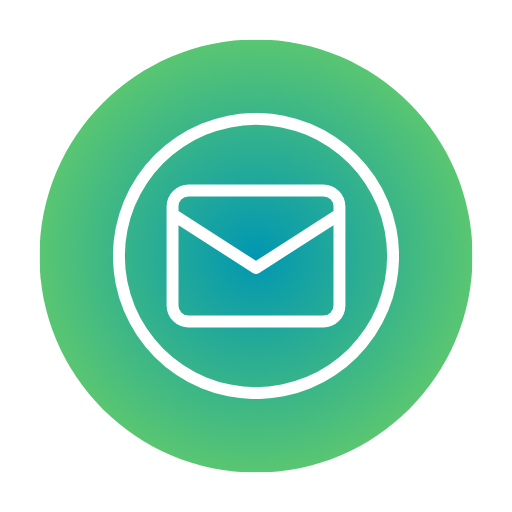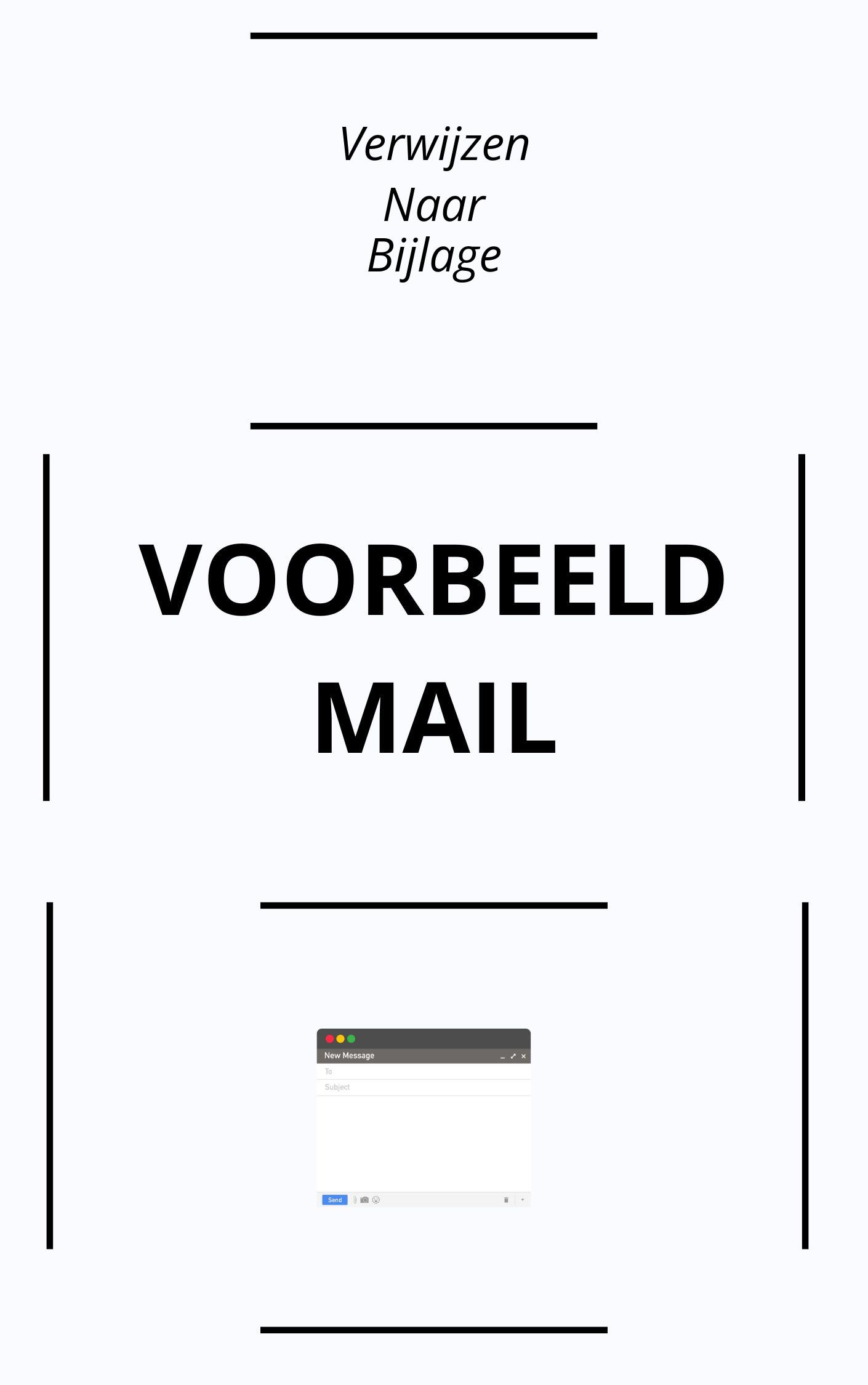
| Verwijzen Naar Bijlage |
| Voorbeeld |
| Brief en per mail |
| WORD en PDF – Online |
| ⭐⭐⭐⭐⭐ 4,89 : 764 |
| OPENEN |
Onderwerp: Verwijzen naar bijlage in mail – Voorbeeld
Geachte [Naam ontvanger],
Ik hoop dat deze e-mail u goed bereikt. In navolging van ons gesprek van [datum] wil ik graag enkele documenten met u delen die van belang zijn voor ons project.
Als bijlage bij deze e-mail vindt u de volgende documenten:
- Projectplan
- Gantt-chart
- Kostenraming
Om het lezen en begrijpen van deze documenten te vergemakkelijken, raad ik u aan om de bijlage te openen voordat u verder leest.
Indien u vragen of opmerkingen heeft over de inhoud van de bijlage, aarzel dan niet om contact met mij op te nemen. Ik sta klaar om u verder te helpen.
Ik kijk uit naar uw feedback en verdere discussie over de documenten.
Met vriendelijke groet,
[Jouw naam]Hoe schrijf je een Verwijzen Naar Bijlage ?
Stap 1:
Open een teksteditor of een e-mailclient op uw computer.
Stap 2:
Maak een nieuw e-mailbericht aan in de teksteditor of e-mailclient.
Stap 3:
Typ de ontvanger(s) in het “Aan” veld.
Stap 4:
Typ een onderwerp voor uw e-mail in het “Onderwerp” veld. U kunt bijvoorbeeld “Verwijzen naar bijlage in mail” gebruiken.
Stap 5:
Typ uw bericht in het lichaam van de e-mail. U kunt de volgende tekst als voorbeeld gebruiken:
Beste [Ontvangers naam],
Ik stuur u hierbij de bijlage waar we zojuist over gesproken hebben.
Klik hier om de bijlage te openen.
Als u verdere vragen heeft, aarzel dan niet om contact met me op te nemen.
Met vriendelijke groet,
[Uw naam]
Stap 6:
Voeg de bijlage toe aan uw e-mail. Klik op de bijlage-knop in uw e-mailclient en selecteer de juiste bijlage op uw computer.
Stap 7:
Klik op de verzendknop om uw e-mail met de bijlage te versturen.
Stap 8:
Controleer of de bijlage correct is verzonden door te kijken naar de bevestigingsmelding van uw e-mailclient.
Gefeliciteerd! U hebt zojuist een e-mail met een verwijzing naar een bijlage verstuurd.
Extra tips:
– Zorg ervoor dat de bijlage de juiste bestandsnaam en extensie heeft voordat u deze toevoegt aan uw e-mail.
– Als de bijlage te groot is om via e-mail te versturen, kunt u overwegen om een cloudopslagdienst te gebruiken en een link naar de bijlage in uw e-mail op te nemen.
– Controleer de juistheid van de link naar de bijlage voordat u de e-mail verstuurt om ervoor te zorgen dat de ontvangers er gemakkelijk toegang toe hebben.
– Vermeld in uw e-mail indien nodig specifieke instructies voor het openen van de bijlage, bijvoorbeeld als er een wachtwoord nodig is.
– Zorg ervoor dat de bijlage geen virussen of schadelijke software bevat voordat u deze naar andere mensen stuurt.
– Als u twijfelt over hoe u een bijlage moet verwijzen in een e-mail, raadpleeg dan de helpdocumentatie van uw specifieke e-mailclient of vraag om hulp bij uw IT-ondersteuningsteam.
Met deze eenvoudige gids kunt u succesvol een verwijzing naar een bijlage maken in een e-mail. Veel succes!
FAQ Verwijzen Naar Bijlage In Mail Voorbeeld
Dit waren 10 veelgestelde vragen (VV) met betrekking tot het toevoegen van bijlagen aan e-mails. We hopen dat deze informatie nuttig was en uw vragen heeft beantwoord. Als u nog andere vragen heeft, kunt u altijd contact opnemen met de klantenservice van uw e-mailprovider voor verdere hulp.